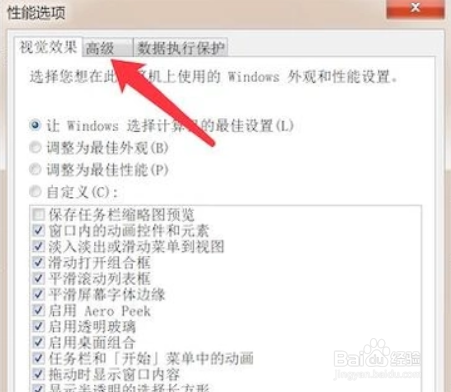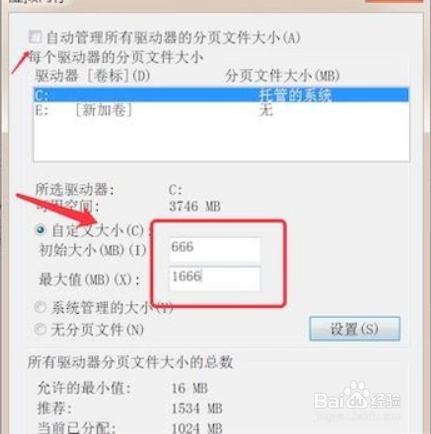怎样设置windows系统的虚拟内存大小
1、右键点击桌面上的‘计算机’,在弹出菜单上点击‘属性’
2、打开页面,点击左边的‘高级系统设置’
3、点击后弹出了系统属性窗口,点击‘高级’项
4、然后点击性能下的‘设置’按钮。
5、打开了性能选项窗口,点击窗口上方的‘高级’
6、在高级页上点击‘更改’按钮。
7、打开后,我们先点击取消‘自动管理...’的选项,然后在下方的自定义选项里,输入虚拟内存的最小值和最大值,如果自己的硬盘够大,可以设置大一点的值。
声明:本网站引用、摘录或转载内容仅供网站访问者交流或参考,不代表本站立场,如存在版权或非法内容,请联系站长删除,联系邮箱:site.kefu@qq.com。
阅读量:31
阅读量:76
阅读量:86
阅读量:52
阅读量:87